联想笔记本怎么调显卡设置 联想笔记本如何调显卡设置
更新时间:2023-04-17 09:47:48来源:巨侠游戏浏览量:
在现在这个科技十分发达的时代很多科技公司都为全世界的人民制作设计了很多不同品牌的笔记本电脑来进行使用,这些笔记本的外观以及内置的硬件以及操作方式都不一样,其中联想是一个非常著名的笔记本电脑的品牌,为大家制作了非常多好用的笔记本产品,在笔记本电脑内显卡是非常重要的硬件设备有很多用户不知道联想笔记本怎么调显卡设置?今天小编就来为大家讲解联想笔记本如何调显卡设置!
1.打开电脑之后,进入电脑桌面主界面。

2.空白处点击鼠标右键,弹出一个选项界面点击NVIDIA控制面板。
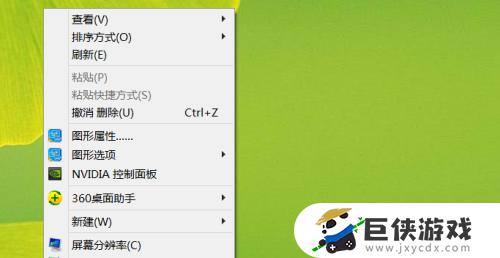
3.弹出的界面选择管理3D设置。
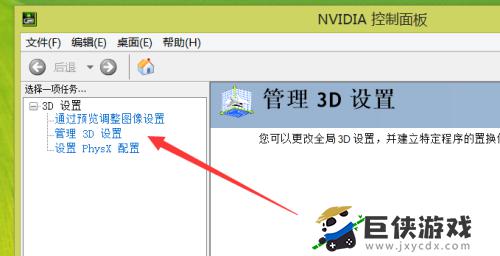
4.在首选图形处理器选项那里去设置,点击一下。
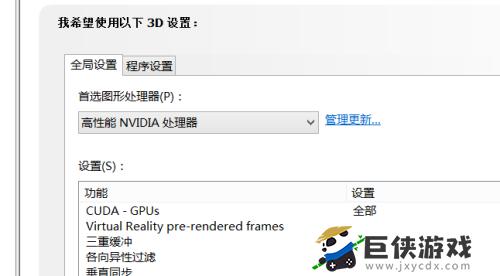
5.弹出的选项里可以选择要设置的显卡,一般选择独立显卡。根据自己的需要来选择。
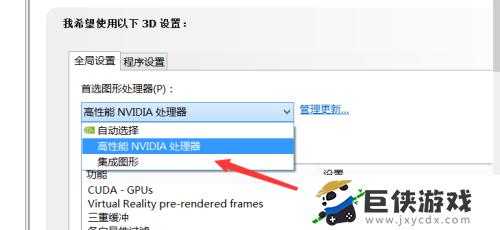
6.完成之后,界面下方出现确认界面。点击应用,这样就可以完成了。
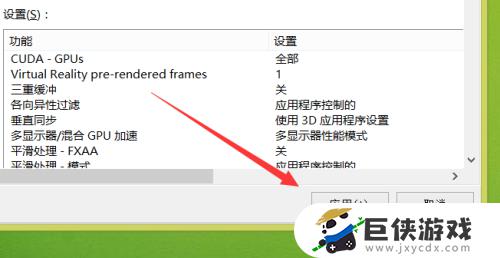
以上就是小编带来的联想笔记本怎么调显卡设置的全部内容,想要了解更多相关攻略的小伙伴可以持续关注巨侠游戏,巨侠游戏每天会为大家推送最新最全的攻略,一定不要错过哦。
相关阅读
- 笔记本无线连接不显示怎么办 笔记本无线连接不显示如何解决
- 笔记本原神怎么退出全屏 笔记本原神如何退出全屏
- 玩原神显卡怎么设置 玩原神显卡如何设置
- 电脑玩原神显卡如何设置 电脑玩原神显卡设置过程
- 英雄联盟手游调整设置教程 英雄联盟手游如何调整设置
- 王者荣耀数字显血怎么调 王者荣耀数字显血如何设置
- 笔记本电脑休眠后无法连接无线网怎么办 笔记本电脑休眠后无法连接无线网如何解决
- 笔记本电脑突然连不上无线网络了怎么解决 笔记本电脑突然连不上无线网络了如何解决
- 绝区零倒带侦探解密攻略 绝区零倒带侦探任务怎么过
- 龙之信条2鸣潮洞穴宝箱具体位置 龙之信条2鸣潮洞穴宝箱在哪里
- 《像素战神》熊猫武士技能全解析 《像素战神》熊猫武士怎么玩
- 原神玛薇卡圣遗物搭配推荐 原神玛薇卡圣遗物如何搭配
热门文章
- 光遇怎么查询加好友的时间 光遇如何查询加好友的时间
- 花样联盟电视版钻石礼包码永久 花样联盟电视版钻石礼包码2023全新分享
- 英雄联盟手游好友变成匿名用户怎么操作 英雄联盟手游好友变成匿名用户如何操作
- steam电脑聊天记录怎么删除 steam电脑版怎么删除聊天记录
- 城堡战争电视版礼包码2024最新 城堡战争电视版礼包码十月真实有效
- 格拉涅亚要塞宝箱五个地点位置 格拉涅亚要塞宝箱五个地点分享
- 方舟生存进化简易饲料代码大全 方舟生存进化有哪些饲料代码
- 碧蓝航线图鉴怎么看 碧蓝航线图鉴如何看
- 方舟进化生存低温仓代码是什么 方舟进化生存低温仓代码说明介绍
- 世界征服者4礼包码大全 世界征服者4礼包码2023真实有效
猜您喜欢
最新手机游戏
- 1
- 2
- 3
- 4
- 5
- 6
- 7
- 8
- 9
- 10



















